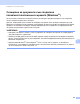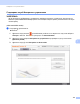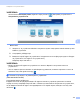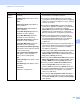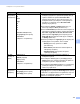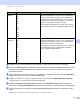User's Guide
Table Of Contents
- Ръководство за потребителя ADS-2400N/ADS-2800W/ADS-3000N/ADS-3600W
- Номера на Brother
- Ръководства за потребителя и къде да ги намеря?
- Начално запознаване
- Можете да използвате следните функции
- Съдържание
- 1 Обща информация
- Използване на ръководството
- За това устройство
- Преглед на контролния панел (ADS-2400N/ADS-3000N)
- Преглед на контролния панел (ADS-2800W/ADS-3600W)
- Настройки на пряк път (ADS-2800W/ADS-3600W)
- Добавяне на преки пътища за сканиране
- Добавяне на преки пътища за уеб свързване
- Добавяне на преки пътища за приложения
- Добавяне на преки пътища за идентификационни карти (само за ADS-3600W)
- Промяна на преките пътища
- Редактиране на имената на преките пътища
- Изтриване на преки пътища
- Извеждане на преки пътища
- Достъп до Brother Utilities (Windows®)
- Обща настройка (ADS-2400N/ADS-3000N)
- Обща настройка (ADS-2800N/ADS-3600N)
- Настройване на яркостта на фоновото осветяване
- Настройване на таймера за изгасване на фоновото осветяване
- Настройване на началния екран
- Избор на език
- Съхранение в паметта
- Сила на звуковия сигнал
- Автоматично преминаване към лятно часово време
- Време до режим “Почивка”
- Автоматично изключване
- Откриване на повече подадени листове
- Заключване на настройките (ADS-2800W/ADS-3600W)
- Защитно заключване на функции 3.0 (ADS-2800W/ADS-3600W)
- Преди да започнете да използвате защитното заключване на функции 3.0
- Включване/изключване на защитното заключване на функции
- Конфигуриране на защитното заключване на функции 3.0 чрез уеб-базираното управление
- Настройване на удостоверяване с карта за потребители (за ADS-3600W)
- Задаване и промяна на режима за потребители с публичен достъп
- Превключване на потребител
- Удостоверяване чрез Active Directory (ADS-2800W/ADS-3600W)
- Удостоверяване чрез LDAP (ADS-2800W/ADS-3600W)
- 2 Спецификации на документите
- 3 Подготовка за сканиране
- 4 Подготовка на мрежата за сканиране с вашия компютър
- 5 Преди сканиране
- 6 Сканиране от компютъра
- Промяна на потребителския интерфейс на ControlCenter4 (Windows®)
- Сканиране чрез Домашен режим на ControlCenter4 (Windows®)
- Сканиране чрез Разширен режим на ControlCenter4 (Windows®)
- Създаване на раздел по избор (Разширен режим на ControlCenter4) (Windows®)
- Промяна на настройките за сканиране (ControlCenter4) (Windows®)
- Сканиране с Brother iPrint&Scan (Mac)
- Сканиране чрез Nuance™ PaperPort™ 14SE или други приложения за Windows®
- Използване на ABBYY FineReader
- Сканиране чрез TWAIN приложения (Macintosh)
- Сканиране чрез Apple Image Capture (ICA драйвер)
- 7 Сканиране от контролния панел
- Записване на сканирани документи на вашия компютър в Домашен режим
- Записване на сканирани документи на вашия компютър в Разширен режим
- Записване на сканирани документи на USB устройство с флаш памет
- Сканиране на документи към FTP сървър
- Сканиране на документи към SFTP сървър
- Сканиране на документи към споделена папка/местоположение в мрежата (Windows®)
- Сканиране на документи към SharePoint
- Сканиране чрез уеб услуги (Windows Vista®, Windows® 7, Windows® 8, Windows® 8.1 и Windows® 10)
- Изпращане на сканирани документи директно към имейл адрес (ADS-2800W/ADS-3600W)
- Настройване на адресната книга (ADS-2800W/ADS-3600W)
- Качване на сканирани документи в уеб (ADS-2800W/ADS-3600W)
- Промяна на настройките за сканиране към компютър (Windows®)
- Опции за сканиране от сензорния екран (ADS-2800W/ADS-3600W)
- 8 Управление на устройството от вашия компютър
- 9 Текуща поддръжка
- Почистване на външния корпус на устройството
- Почистване на скенера и ролките
- Смяна на консумативи
- Имена на части, номера и жизнени цикли
- Проверка на цикъла за смяна на консумативи (ADS-2400N/ADS-3000N)
- Проверка на цикъла за смяна на консумативи (ADS-2800W/ADS-3600W)
- Смяна на захващащата ролка
- Смяна на реверсивната ролка
- Нулиране на броячите за употреба
- Нулиране на броячите за употреба (ADS-2800W/ADS-3600W)
- Опаковане и транспортиране на устройството
- 10 Отстраняване на неизправности
- Общ преглед
- Идентифициране на проблема
- Съобщения за грешки и за техническа поддръжка
- Затруднения при работа или със софтуера
- Информация за устройството
- Проверка на серийния номер (ADS-2400N/ADS-3000N)
- Проверка на серийния номер (ADS-2800W/ADS-3600W)
- Активиране/деактивиране на WLAN (ADS-2800W/ADS-3600W)
- Активиране/деактивиране на LAN мрежа
- Активиране/деактивиране на USB
- Функции за нулиране
- Нулиране на устройството (ADS-2400N/ADS-3000N)
- Нулиране на устройството (ADS-2800N/ADS-3600N)
- А Спецификации
- Б Приложение
- В Индекс
Сканиране от контролния панел
171
7
Конфигуриране на настройките по подразбиране на Сканиране към мрежа7
1 Щракнете върху раздела Scan (Сканиране).
2 Щракнете върху менюто Scan to FTP/SFTP/Network/SharePoint (Сканиране към FTP/SFTP/
мрежа/SharePoint) в лявата навигационна лента.
3 Изберете опцията Network (Мрежа) и след това щракнете върху Submit (Подай).
4 Щракнете върху менюто Scan to FTP/SFTP/Network/SharePoint Profile (Профил за сканиране
към FTP/SFTP/мрежа/SharePoint) в лявата навигационна лента.
5 Изберете профила, който искате да настроите или промените.
6 В полето Profile Name (Име на профил) въведете име за този профил на сървъра (до 15 цифри
и букви). Това име се показва в полето Destination (Местоназначение) в Scan to Network Device
(Сканиране към мрежово устройство) от раздела Scan (Сканиране) (ADS-2400N/ADS-3000N) или
на сензорния екран на устройството (ADS-2800W/ADS-3600W).
7 Network Folder Path (Път към мрежова папка) е адресът на местоназначението (например
\\Име на компютър\Споделена папка) (до 255 знака).
8 Щракнете върху падащия списък File Name (Име на файл) и след това изберете префикс за
името на файла от трите готови имена, които са ви предоставени, или от 14 имена, дефинирани
от потребител. Името на файла, използвано за вашия документ, ще бъде избраният от вас
префикс за името на файла, последван от последните
6 цифри на брояча на скенера и
разширението на файла (например: “Estimate_098765.pdf”).
9 В Margin Settings (Настройки на поле) въведете стойност между -3 и 3, за да добавите или
премахнете определено поле в края на изображението.